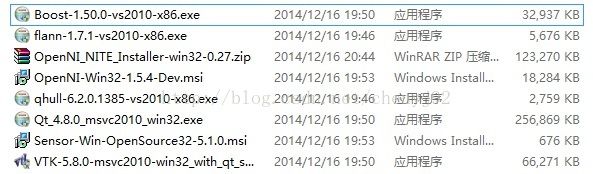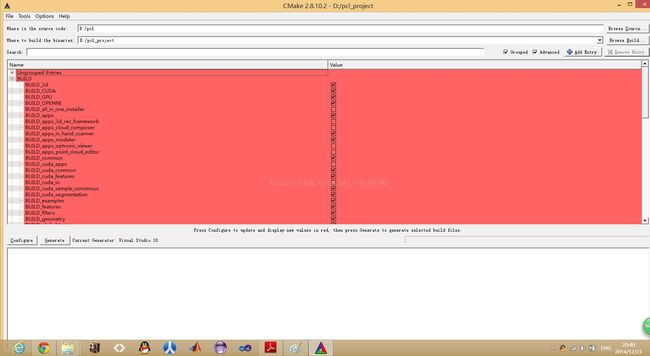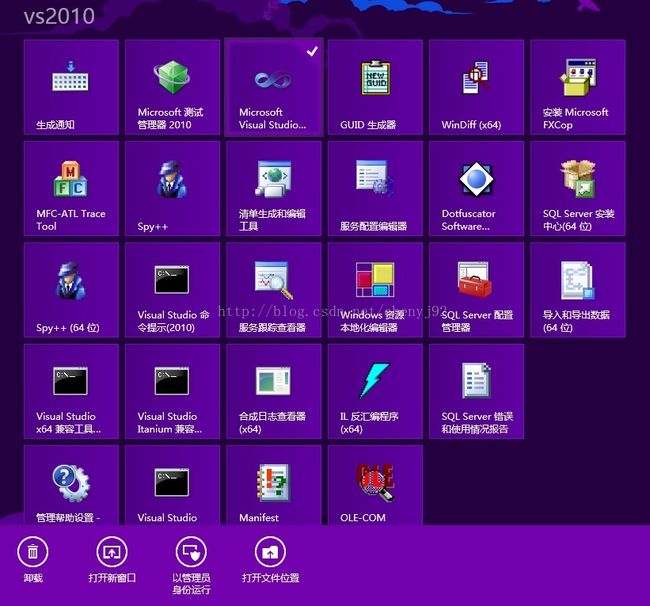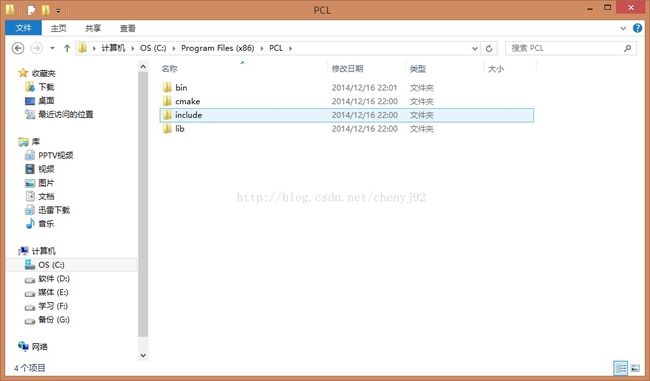【PCL学习】之一 配置vs可编译的PCL环境
前一段时间配置PCL环境,学习KinectFusion,走了许多弯路,一直想写一篇记录一下自己的心得,网上也有不少博客可以参考,我这里尽量从菜鸟的角度写得详细些。
Point Cloud Library (PCL) 是一个独立的大型的处理二维/三维图像和点云数据的开源工程,由Willow Garage公司开发,起初只是以PR2机器人在3D数据感知算法处理上速度更快为目标,后来才渐渐发展为一个独立的函数库。PCL包含了许多先进算法,比如滤波,特征估计,表面重建,模型拟合和分割等等。最重要的是它是一个开源的库,便于开发和学习。
废话不多说,进入正题。
首先推荐两篇参考的博客和官网的配置教程:
http://blog.csdn.net/chenxin_130/article/details/6693390
http://blog.csdn.net/u010696366/article/details/19428809
http://pointclouds.org/documentation/tutorials/compiling_pcl_windows.php
三方依赖下载地址:
http://www.pointclouds.org/downloads/windows.html
硬件配置:
有一个支持CUDA的Nvidia独立显卡,要求Compute Capability大于2.2,具体安装CUDA后,手册中有CUDA-Capable GPU List ,我的显卡是Geforce GTX 750M。
简单说一下配置的过程:
1.首先参照第一篇博客安装openni、SensorKinect以及NITE,尽量安装在C盘吧。
OpenNI(开放自然交互)是一个多语言,跨平台的框架,它定义了编写应用程序,并利用其自然交互的API。OpenNI API由一组可用来编写通用自然交互应用的接口组成。OpenNI的主要目的是要形成一个标准的API,来搭建视觉和音频传感器与视觉和音频感知中间件通信的桥梁。
SensorKinect就是kinect的驱动,安装之后在设备管理器中应给就能看到kinect了。
NITE也是一个中间件,主要用于手势识别、骨骼识别。
测试程序可以在C:\Program Files\OpenNI\Samples\Bin\Release下找到,NiViewer.exe和NiSimpleViewer.exe都是显示深度图,如果都运行没问题就可以。我一开始下载官方第三方依赖中的openni和sensor,但是会提示缺失openni64.dll,无奈之下从其他地方下载安装之后就没问题了,下载地址:https://simple-openni.googlecode.com/files/OpenNI_NITE_Installer-win32-0.27.zip
2.安装cmake2.8.3以上版本,可以在官网上下载,用于编译PCL源码和KinectFusion。
3.下载CUDA,至少4.0以上,CUDA安装包一般包括the CUDA Toolkit,SDK code samples和developer drivers。根据自己电脑情况,注意32位和64位的区别,不要安装两个不同版本的,一般电脑都会装过驱动了,如果装了的话就不用装NVIDIA Display Driver。同样,安装路径可以自己指定,不一定要C盘。
4.下载PCL源码并用cmake生成vs项目。
参考第二篇博文以及官网。先把所有的第三方依赖都下下来。如果完成了第一步那就不用下载openni里面的那两个了。一个一个进行安装,速度还是挺快的,安装的目录可以自己设置。注意Qt安装完需要手动在系统变量里添加QTDIR,值设为C:\Qt\4.8.0,否则后面在cmake生成工程时会找不到QT的目录。
同时从github下载PCL源码,下载地址:https://github.com/PointCloudLibrary/pcl。有的人这一步用DownLoadSVN,其实好像没有必要。
把PCL源码解压出来,Where is the source code设置为源码目录,Where to build the binaries设置为你想生成vs工程所在的目录。我用的是vs2010,所以选择visual studio 10即可。点击configure。把右上角Grouped、Advanced都勾选上。在BUILD里面选中BUILD_CUDA,BUILD_GPU,BUILD_apps,BUILD_apps_in_hand_scanner,BUILD_gpu_kinfu,BUILD_gpu_kinfu_large_scale。再点击configure。之后BUILD和FZAPI都会变成红色,FZAPI是NOTFOUND,这个我们不管。在BUILD中勾选BUILD_cuda_apps,其他可以不管。再次点击configure,然后点击generate。确认以下模块是否被编译。
common
octree
io
kdtree
search
sample_consensus
filters
2d
geometry
features
ml
segmentation
visualization
surface
registration
keypoints
tracking
recognition
stereo
apps
outofcore
examples
people
global_tests
tools
5.编译vs工程
打开生成好的PCL工程,右键All Build生成,生成静态库,无特殊需求可以不用release。我的工程里有差不多300个项目,编译时间因机器而异,我的笔记本大概跑了45分钟吧。最后右键INSTALL点击生成。这里有个要注意的点,一定要用管理员权限打开vs,否则这一步会失败,我的电脑是win8的,具体如下,点击下方的以管理员身份运行,再打开工程。
全部完成之后会在C盘自动生成一些文件包括PCL的头文件、CPP文件、Lib文件等。
以上的步骤一定要一个error都没有,否则最好重新检查下,因为十有八九配置失败。
pcl_kinfu_app就是KinectFusion。最后连上Kinect设备,到PCL工程目录下的bin目录下,运行pcl_kinfu_app_debug.exe,如果能正常运行,那么恭喜你,配置成功了!
6.几点注意事项
就算你是64位操作系统的,你也最好下载32位的依赖,生成32位的工程,否则要先确定你的编译器是64位的,好像还有些步骤。我就吃过这个亏,最后用配置好的环境时老会有莫名其妙的link error 2019。
cmake中的选项别漏选。
源码有一两个找不到头文件的话,就自己把文件路径写完全也行,我曾经又一次出问题的时候换了源码就好了,具体原因也不太懂。